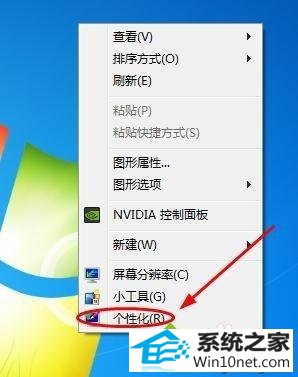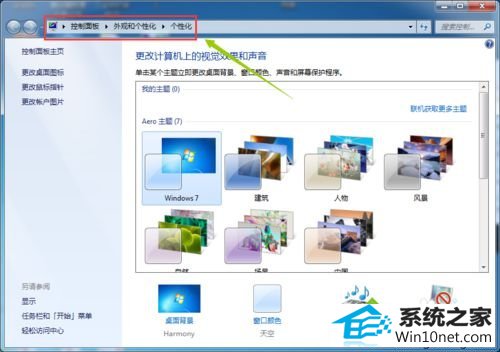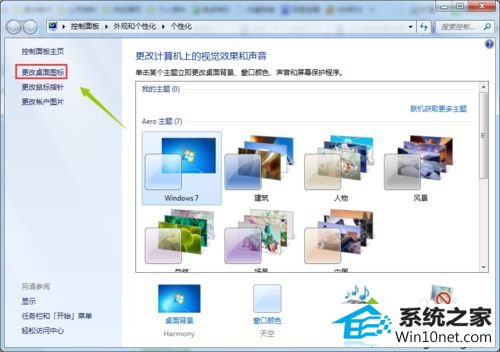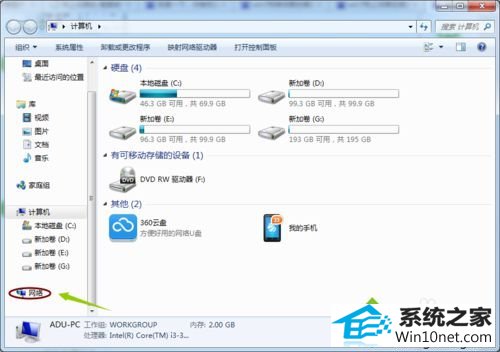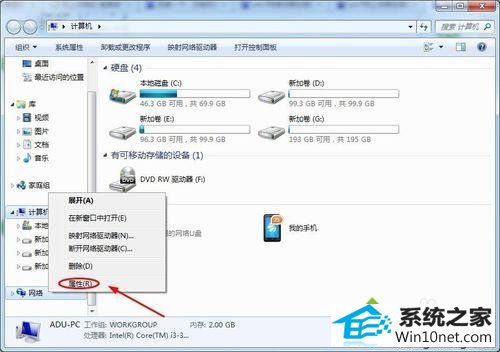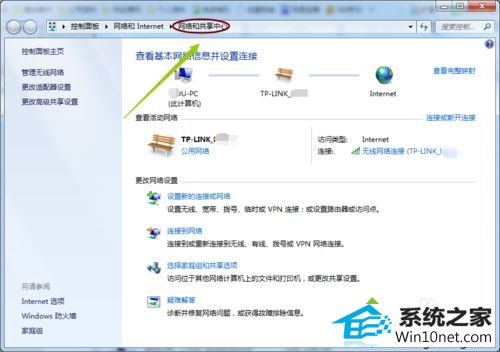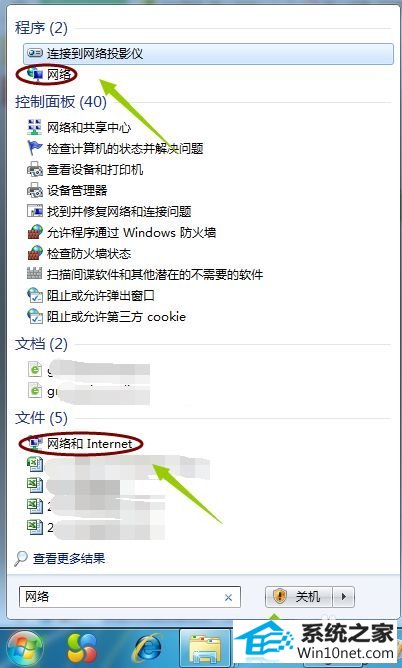今天小编分享一下win10系统网上邻居不见问题的处理方法,在操作win10电脑的过程中常常不知道怎么去解决win10系统网上邻居不见的问题,有什么好的方法去处理win10系统网上邻居不见呢?今天本站小编教您怎么处理此问题,其实只需要1、最简单的方法就是在电脑桌面的空白处单击鼠标右键,然后选择"个性化"; 2、然后在个性化窗口的左侧点击"更改桌面图标",然后在桌面图标设置的界面里,我们将"网络"前面的选框选中即可;就可以完美解决了。下面就由小编给你们具体详解win10系统网上邻居不见的图文步骤:
具体方法如下:
从win10系统开始,已经将之前的"网上邻居"改为了"网络",当然这两者之间的功能基本上是相同的;

方法一:
1、最简单的方法就是在电脑桌面的空白处单击鼠标右键,然后选择"个性化";
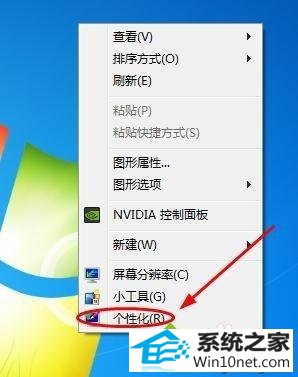
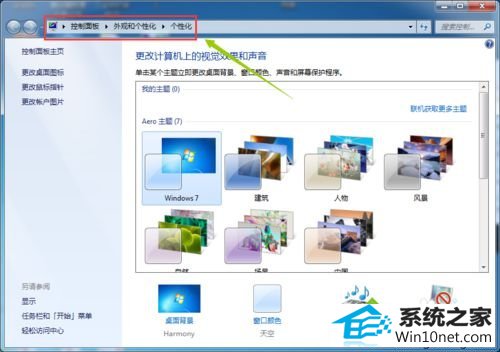
2、然后在个性化窗口的左侧点击"更改桌面图标",然后在桌面图标设置的界面里,我们将"网络"前面的选框选中即可;
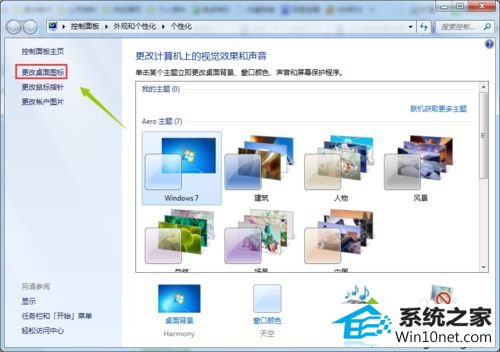

方法二:
1、双击"计算机",然后在计算机窗口的左下角我们会看到"网络"两字,如图;然后右键点击"属性",这样就跳转到了"网络和共享中心";
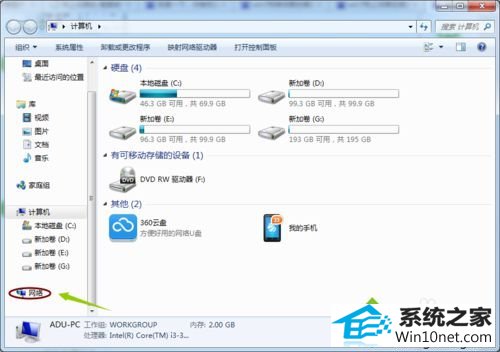
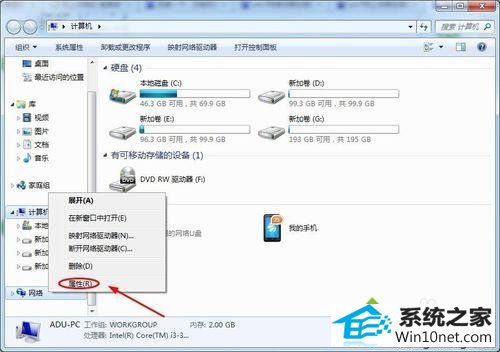
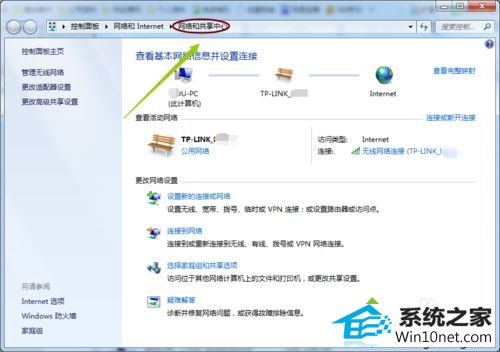
方法三:
1、直接点击电脑左下角的"开始",然后点击搜索结果中的"网络"或者"网络和internet"通用可以找到以上页面
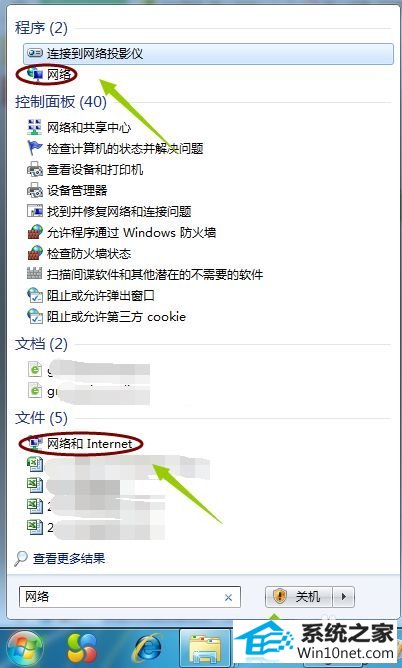
上述介绍3大方法都可以帮助用户找回网上邻居,是不是很简单呢?如果你还在为此问题困惑,赶紧采用此方法吧。